电脑qq浏览器怎么更新 QQ浏览器更新方法
更新时间:2023-07-13 16:49:00作者:yang
电脑qq浏览器怎么更新,在这个时代,互联网已经成为我们日常工作和生活的必需品。而QQ浏览器作为一款知名的电脑浏览器,更是受到广大网民的青睐。但是随着软件产品不断更新升级,我们也需要保持软件的最新版,来获得更加流畅和优质的使用体验。那么电脑QQ浏览器怎么更新?下面我们就来分享一下QQ浏览器更新方法。
QQ浏览器更新方法
具体方法:
1.先打开你电脑中的QQ浏览器,然后在右上角有三条竖线的菜单标志。如下图所示位置,点击打开
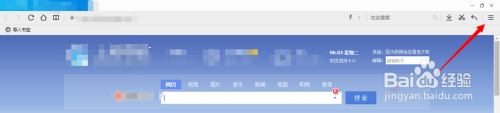
2.打开后,接着在弹出的二级菜单中。将鼠标移动到最下方的【帮助】选项,鼠标不用点击
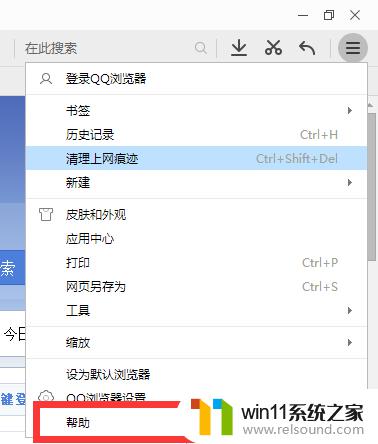
3.然后在帮主选项弹出的三级菜单中,选择【在线升级】。然后稍等一会儿,QQ浏览器会自动检测最新版本,然后进行升级
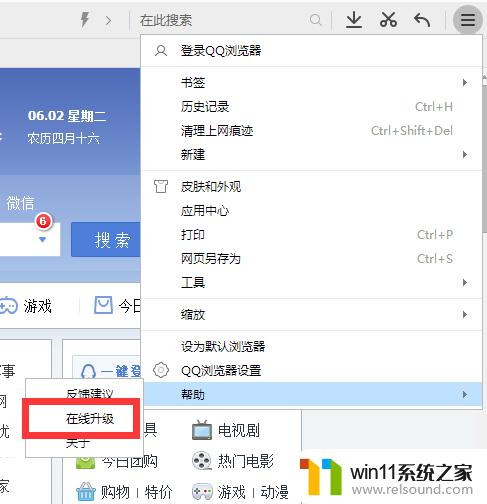
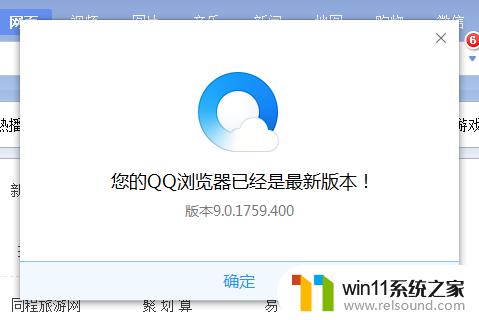
更新QQ浏览器是保证其性能和安全的重要措施。根据不同的版本和平台,可选择不同的升级方式进行更新。若遇到更新问题或者不确定如何操作,可以通过QQ浏览器官方网站或客服平台寻求帮助。保持浏览器的最新状态,也是保障电脑安全的必要手段。















